GridControl在不同版本(目前使用14.1.8)提供了多种不同的视图,它不仅比DataGridView强大,而且在数据加载性能各方面也有了很大的提升。
在此对之前的研究做一份整理记录,以备后用。
------------------------------ 强大的分割线 ------------------------------
表格控件:GridView相当于DataGridView效果,算是GridControl最常使用到的视图。
以下分实现功能进行总结:
1. 添加CheckBox到行头处
gridView1.OptionsSelection.CheckBoxSelectorColumnWidth = 40;
gridView1.OptionsSelection.MultiSelect = true;
gridView1.OptionsSelection.MultiSelectMode = DevExpress.XtraGrid.Views.Grid.GridMultiSelectMode.CheckBoxRowSelect;
gridView1.OptionsSelection.ShowCheckBoxSelectorInColumnHeader = DevExpress.Utils.DefaultBoolean.True;效果图:
2.合并行
gridView1.OptionsView.AllowCellMerge = true;
3.重绘(GridView)标题CheckBox








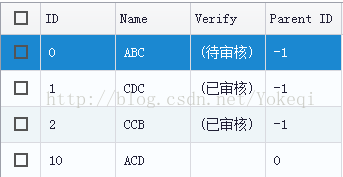
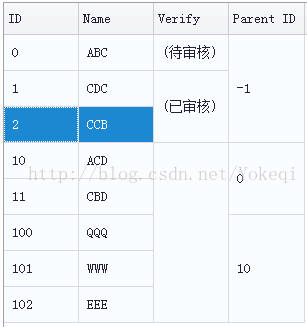
 最低0.47元/天 解锁文章
最低0.47元/天 解锁文章















 1650
1650











 被折叠的 条评论
为什么被折叠?
被折叠的 条评论
为什么被折叠?








